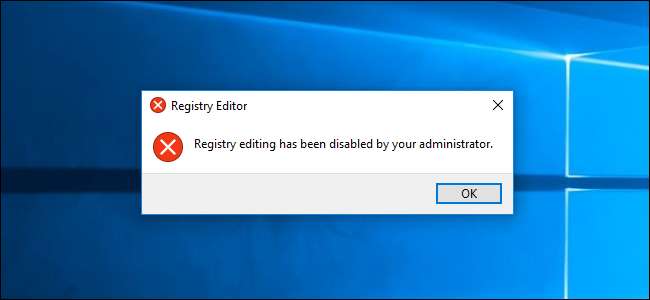
Lộn xộn trong Windows Registry có thể gây ra mọi loại sự cố nếu bạn không cẩn thận. Nếu bạn chia sẻ PC của mình với người khác, bạn có thể ngăn những người dùng ít kinh nghiệm hơn truy cập và chỉnh sửa Sổ đăng ký.
Khi bạn dùng chung PC với người khác, việc khóa một số khía cạnh của Windows có thể thực sự hữu ích. Ví dụ: chúng ta đã nói về cách ngăn người dùng tắt Windows và làm thế nào để vô hiệu hóa Bảng điều khiển và giao diện cài đặt . Bạn cũng có thể vô hiệu hóa quyền truy cập vào mẹ của tất cả các công cụ quản trị — Trình chỉnh sửa sổ đăng ký — nếu bạn không muốn, không phải ai cũng có thể truy cập vào công cụ này. Đây là cách thực hiện.
LIÊN QUAN: Cách ngăn người dùng cụ thể tắt Windows
Tuy nhiên, một cảnh báo rất quan trọng. Chúng tôi sẽ nhắc bạn trong suốt các hướng dẫn này để đảm bảo rằng bạn chỉ ngăn quyền truy cập đối với những người dùng bạn muốn, nhưng bạn phải luôn để lại ít nhất một tài khoản quản trị trên PC của mình mà không bị khóa theo bất kỳ cách nào — bao gồm cả quyền truy cập vào Cơ quan đăng ký. Nếu không, bạn có thể thấy mình không thể đảo ngược những thay đổi này.
Người dùng gia đình: Vô hiệu hóa quyền truy cập vào sổ đăng ký bằng cách chỉnh sửa sổ đăng ký
Nếu bạn có Windows 7, 8 hoặc 10 Home, bạn sẽ phải chỉnh sửa Windows Registry để thực hiện những thay đổi này. Bạn cũng có thể thực hiện theo cách này nếu có Windows Pro hoặc Enterprise, nhưng chỉ cần cảm thấy thoải mái hơn khi làm việc trong Registry. (Tuy nhiên, nếu bạn có Pro hoặc Enterprise, chúng tôi khuyên bạn nên sử dụng Local Group Policy Editor dễ dàng hơn, như được mô tả trong phần tiếp theo.)
Cảnh báo tiêu chuẩn: Registry Editor là một công cụ mạnh mẽ và việc lạm dụng nó có thể khiến hệ thống của bạn không ổn định hoặc thậm chí không thể hoạt động. Đây là một cách hack khá đơn giản và miễn là bạn tuân theo các hướng dẫn, bạn sẽ không gặp bất kỳ sự cố nào. Điều đó nói rằng, nếu bạn chưa bao giờ làm việc với nó trước đây, hãy cân nhắc đọc về cách sử dụng Registry Editor trước khi bạn bắt đầu. Và chắc chắn sao lưu Registry (và máy tính của bạn !) trước khi thực hiện thay đổi.
LIÊN QUAN: Học cách sử dụng Registry Editor như một chuyên gia
Trước khi bắt đầu chỉnh sửa Sổ đăng ký, bạn cần thực hiện hai bước:
- Nếu tài khoản người dùng mà bạn muốn giới hạn Đăng ký là tài khoản chuẩn, bạn sẽ cần tạm thời thay đổi nó thành tài khoản quản trị viên. Điều này sẽ cho phép bạn thực hiện các thay đổi bạn cần thực hiện. Và chúng tôi sẽ nhắc bạn thay đổi lại sau khi hoàn tất.
- Bạn sẽ cần đăng nhập với tư cách là người dùng mà bạn muốn thực hiện thay đổi cho , và sau đó chỉnh sửa Sổ đăng ký trong khi đăng nhập vào tài khoản của họ.
Và nếu bạn có nhiều người dùng mà bạn muốn thực hiện thay đổi, bạn sẽ phải lặp lại hai bước đó cho từng người dùng.
Sau khi đăng nhập với tư cách là người dùng mà bạn đang thực hiện thay đổi, hãy mở Trình chỉnh sửa sổ đăng ký bằng cách nhấn Bắt đầu và nhập “regedit”. Nhấn Enter để mở Registry Editor và cho phép nó thực hiện các thay đổi đối với PC của bạn.
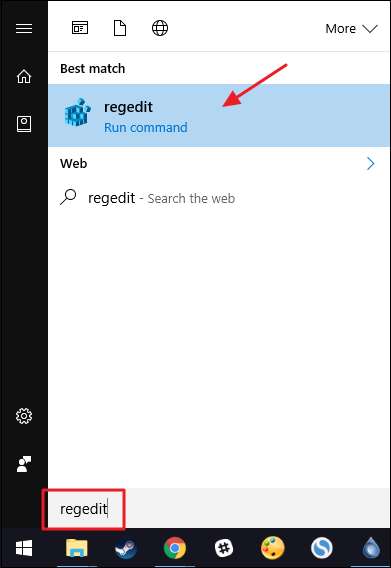
Trong Registry Editor, sử dụng thanh bên trái để điều hướng đến khóa sau:
HKEY_CURRENT_USER \ SOFTWARE \ Microsoft \ Windows \ CurrentVersion \ Policies \ System
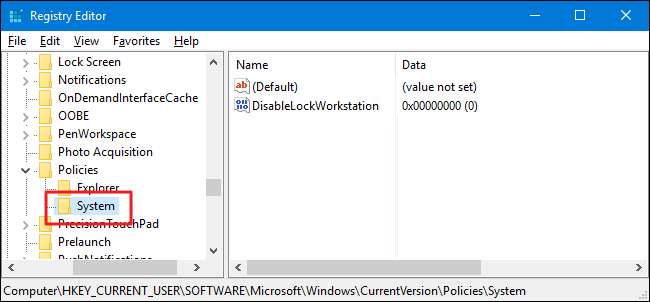
Tiếp theo, bạn sẽ tạo ra một giá trị mới bên trong
Hệ thống
Chìa khóa. Nhấp chuột phải vào
Hệ thống
và chọn Giá trị mới> DWORD (32-bit). Đặt tên cho giá trị mới là “DisableRegistryTools.”
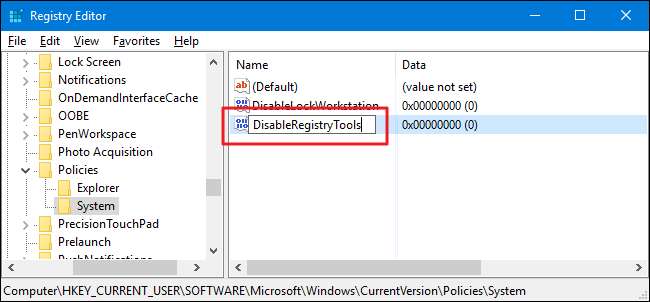
Tiếp theo, nhấp đúp vào
DisableRegistryTools
giá trị để mở cửa sổ thuộc tính của nó. Thay đổi giá trị từ 0 thành 1 trong hộp “Dữ liệu giá trị” và sau đó nhấp vào “OK”.
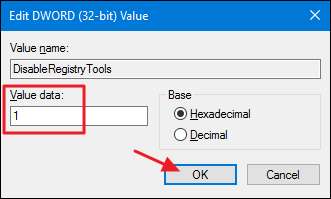
Bây giờ bạn có thể thoát khỏi Registry Editor. Các thay đổi diễn ra ngay lập tức và bạn có thể kiểm tra chúng bằng cách thử mở lại Registry Editor. Bạn sẽ nhận được một thông báo lỗi. Giờ đây, bạn có thể đăng xuất với tư cách là người dùng đó, đăng nhập lại bằng tài khoản quản trị của mình và thay đổi tài khoản của người dùng đó trở lại tài khoản chuẩn nếu đó là cách trước đây.
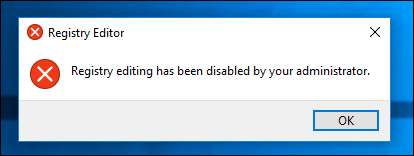
Nếu bạn muốn đảo ngược các thay đổi, bạn sẽ cần đăng nhập lại với tư cách là người dùng đó — thay đổi tài khoản thành tài khoản quản trị nếu chưa có — và mở Command Prompt với các đặc quyền quản trị, vì bạn sẽ không thể truy cập Registry. Tại dấu nhắc, nhập lệnh sau:
reg thêm "HKCU \ Software \ Microsoft \ Windows \ CurrentVersion \ Policies \ System" / t Reg_dword / v DisableRegistryTools / f / d 0
Lệnh này thay đổi
DisableRegistryTools
giá trị từ 1 trở lại 0. Ngoài ra, bạn có thể sử dụng bản hack có thể tải xuống mà chúng tôi trình bày chi tiết trong phần tiếp theo.
Tải xuống bản Hack đăng ký một lần nhấp của chúng tôi

Nếu bạn không muốn tự mình đi sâu vào Sổ đăng ký, chúng tôi đã tạo hai bản hack sổ đăng ký có thể tải xuống mà bạn có thể sử dụng. Một lần hack vô hiệu hóa quyền truy cập vào Registry Editor và một lần hack khác cho phép truy cập. Để sử dụng chúng, bạn cần làm theo các bước sau:
- Thay đổi tài khoản người dùng mà bạn muốn vô hiệu hóa Đăng ký thành tài khoản quản trị viên, nếu chưa có.
- Đăng nhập bằng tài khoản người dùng mà bạn muốn thực hiện thay đổi.
- Nhấp đúp vào bản hack bạn muốn sử dụng và nhấp qua các lời nhắc.
- Đăng xuất và sau đó đăng nhập bằng tài khoản quản trị của bạn.
- Thay đổi tài khoản người dùng mà bạn đã thực hiện thay đổi để trở lại tài khoản chuẩn nếu đó là cách tài khoản được thiết lập trước đó.
Cả hai bản hack đều có trong tệp ZIP sau đây.
Vô hiệu hóa Registry Hacks
LIÊN QUAN: Cách tạo bản hack Windows Registry của riêng bạn
Những vụ hack này thực sự chỉ là
Hệ thống
chìa khóa, rút xuống
DisableRegistryTools
giá trị mà chúng tôi đã mô tả ở trên, rồi xuất sang tệp .REG. Chạy hack "Disable Registry for Current User" sẽ tạo ra
DisableRegistryTools
giá trị và đặt giá trị thành 1. Chạy hack "Bật đăng ký cho người dùng hiện tại (Mặc định)" đặt giá trị trở lại 0. Và nếu bạn thích tìm hiểu với Hệ thống đăng ký, bạn nên dành thời gian tìm hiểu
cách tạo hack Registry của riêng bạn
.
Người dùng chuyên nghiệp và doanh nghiệp: Vô hiệu hóa quyền truy cập vào sổ đăng ký bằng Trình chỉnh sửa chính sách nhóm cục bộ
Nếu bạn đang sử dụng Windows Pro hoặc Enterprise, cách dễ nhất để vô hiệu hóa quyền truy cập vào Sổ đăng ký cho người dùng cụ thể là sử dụng Local Group Policy Editor. Nó cũng cung cấp cho bạn nhiều quyền hơn đối với những người dùng có hạn chế này. Bạn sẽ cần thiết lập thêm một chút bằng cách tạo đối tượng chính sách trước tiên cho những người dùng đó. Bạn có thể đọc tất cả về điều đó trong hướng dẫn áp dụng các chỉnh sửa Chính sách nhóm cục bộ cho người dùng cụ thể .
Bạn cũng nên biết rằng chính sách nhóm là một công cụ khá mạnh, vì vậy bạn nên dành chút thời gian để học những gì nó có thể làm . Ngoài ra, nếu bạn đang sử dụng mạng công ty, hãy giúp đỡ mọi người và kiểm tra với quản trị viên của bạn trước. Nếu máy tính làm việc của bạn là một phần của miền, thì cũng có khả năng đó là một phần của chính sách nhóm miền sẽ thay thế chính sách nhóm cục bộ.
LIÊN QUAN: Cách áp dụng các chỉnh sửa chính sách nhóm cục bộ cho người dùng cụ thể
Bắt đầu bằng cách tìm tệp MSC bạn đã tạo để kiểm soát các chính sách cho những người dùng cụ thể đó. Nhấp đúp để mở nó và cho phép nó thực hiện các thay đổi đối với PC của bạn. Trong ví dụ này, chúng tôi đang sử dụng một tài khoản mà chúng tôi đã tạo để áp dụng chính sách cho tất cả các tài khoản người dùng không phải là quản trị viên.
Trong cửa sổ Chính sách Nhóm cho những người dùng đó, ở phía bên trái, hãy đi sâu vào Cấu hình người dùng> Mẫu quản trị> Hệ thống. Ở bên phải, tìm mục "Ngăn chặn quyền truy cập vào các công cụ chỉnh sửa sổ đăng ký" và nhấp đúp vào mục đó để mở hộp thoại thuộc tính của nó.
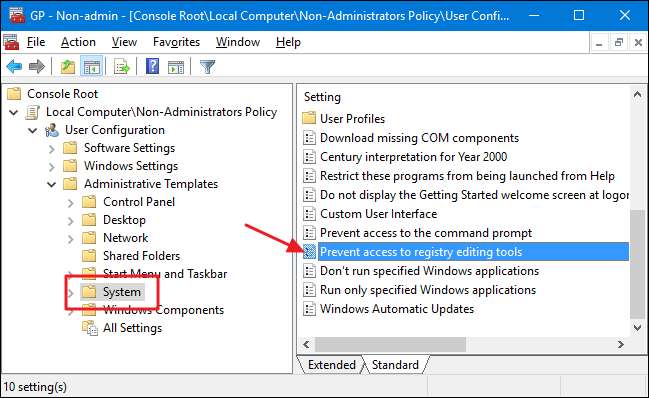
Trong cửa sổ thuộc tính của cài đặt, hãy nhấp vào tùy chọn “Đã bật” và cũng đảm bảo rằng tùy chọn “Tắt tính năng regedit chạy im lặng” được đặt thành “Có”. Khi được phép chạy im lặng, người dùng vẫn có thể áp dụng các tệp REG được định cấu hình trước bằng cách thực thi chúng từ dòng lệnh với tùy chọn im lặng. Khi bạn không cho phép tùy chọn này bằng cách chọn “Có”, người dùng sẽ không thể thực hiện bất kỳ thay đổi nào đối với Sổ đăng ký. Khi bạn hoàn tất, hãy nhấp vào “OK”.
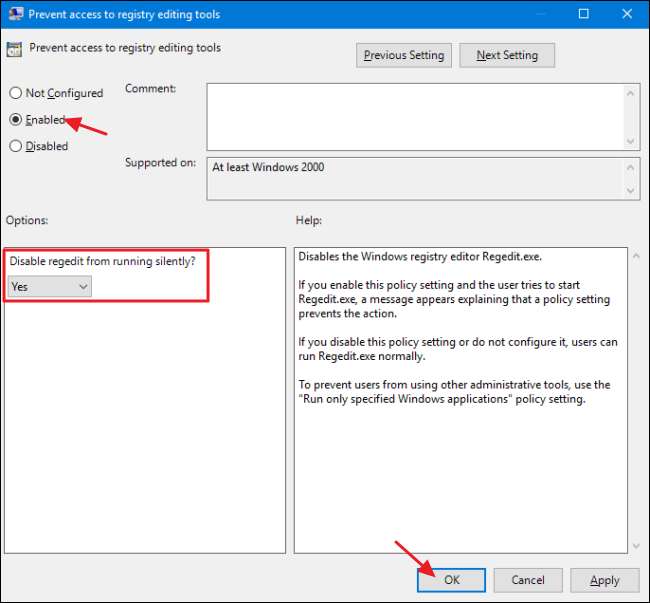
Bây giờ bạn có thể thoát khỏi Local Group Policy Editor. Các thay đổi sẽ diễn ra ngay lập tức. Để kiểm tra, chỉ cần đăng nhập với tư cách là một trong những người dùng bị ảnh hưởng và đảm bảo rằng bạn không thể khởi động Registry Editor. Để đảo ngược thay đổi sau, chỉ cần quay lại cài đặt “Ngăn chặn quyền truy cập vào các công cụ chỉnh sửa sổ đăng ký” tương tự và thay đổi nó trở lại “Không được định cấu hình”.







